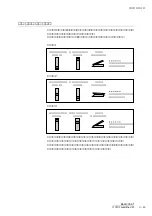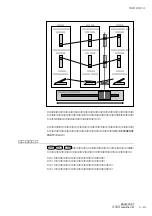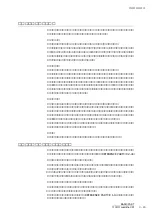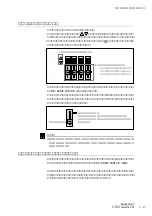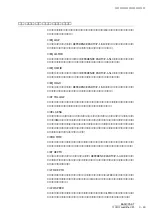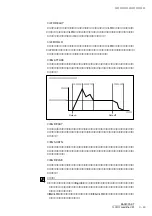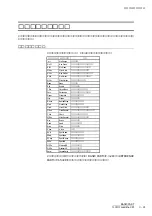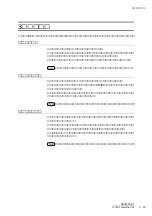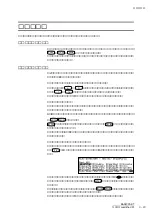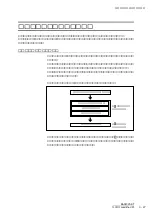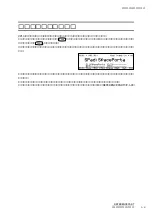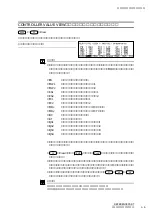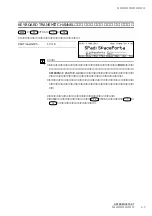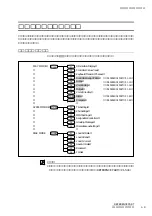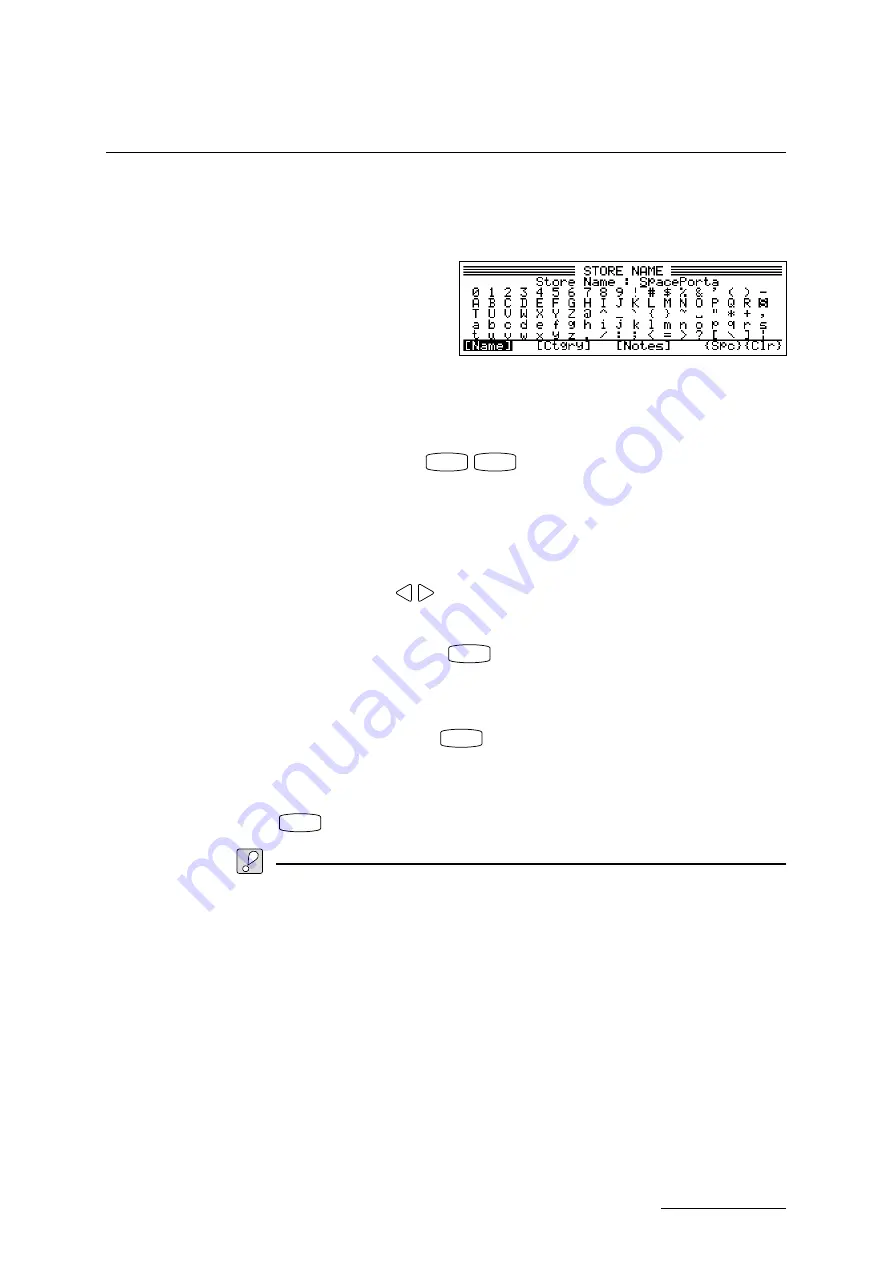
3 - 26
BASIC PART
第3章 Learn the VP1
操作の基本
文字を入力する
ストアの機能でボイス名やノート(コメント)を設定するときや、セーブやリ
ネームの機能でファイル名を設定するときには、文字を入力する操作が必要に
なります。
次の画面は、ボイスのストア時に表示される画面です。
この画面が文字を入力するための画面です。
次のような操作で文字を入力します。
■文字を変更する
ダイアルを回したり、
INC/YES DEC/NO
を押すと、カーソルのある文字が変更さ
れます。
アルファベット以外にも、数字、記号などが使えます。
■カーソルを左右に移動する
カーソルボタン(
)を押すと、カーソルが左右に移動します。
■スペース(空白)を入力する
ファンクションボタンの
F7
:{Spc}を押すと、カーソルのある文字がス
ペースに変更され、1文字分右にカーソルが移動します。
■全部の文字を消去する
ファンクションボタンの
F8
:{Clr}を押すと、全部の文字が消去され、カー
ソルが先頭の位置に戻ります。
■文字入力を終了する
EXIT
を押すと、文字入力を終了し、元の画面に戻ります。。
注 意
・ファイル名を指定するときは、MS-DOSに準拠した文字だけが使用可能とな
ります。
(小文字や一部の記号が入力できないようになります)
・ファイル名を指定するとき、ファイル名の先頭にスペースは使えません。ま
た、途中にスペースを使うと、スペースがアンダースコア( ̲ )に書き換えら
れます。
(全文字がスペースの場合にはすべてマイナス( - )となります)
Summary of Contents for VP1
Page 1: ......
Page 13: ...BASIC PART ...
Page 31: ...2 1 BASIC PART 第2章 Try the VP1 第2章 Try the VP1 この章では 実際にVP1を使って演奏してみましょう また デモ演奏の操作も解説します ...
Page 70: ...REFERENCE PART ...
Page 152: ...付 1 REFERENCE PART 付録 付録 ...
Page 172: ...索 1 VP1 OWNER S MANUAL 索引 ...